Общоизвестно е, че iPhone X няма бутон за начало. Устройството е най-големият ремонт на дизайна на iPhone, който Apple направи, откакто представи iPhone 5, когато се сбогува със своите стъклени задни модели и премина към алуминий. Apple изхвърли бутона за начало на iPhone X, но го замени с виртуална лента с индикатор за дома. Това е хоризонтална лента, която се намира в долната част на екрана ви и разпознава и изпълнява жестове. Това в никакъв случай не е същото като бутона за начало. Ако имате проблеми с настройването на началния индикатор, можете да получите бутон за начало на iPhone X.
iOS от най-дълго време имаше изключително полезна функция за достъпност, наречена „AssistiveTouch“. Тази функция помага на потребителите с увреждания да използват телефона си по-лесно. Освен това, всички модели iPhone 4, iPhone 4S, iPhone 5 и iPhone 5S бяха склонни към отказ на бутоните за начало. Потребителите, които не можеха да поправят бутона за начало незабавно, използваха AssistiveTouch, за да добавят виртуален бутон за начало към устройството си. Същата функция все още работи в iPhone X.
Бутон за виртуален дом на iPhone X
Отворете приложението Настройки и отидете на Общи>Достъпност. Превъртете надолу до опцията AssistiveTouch.
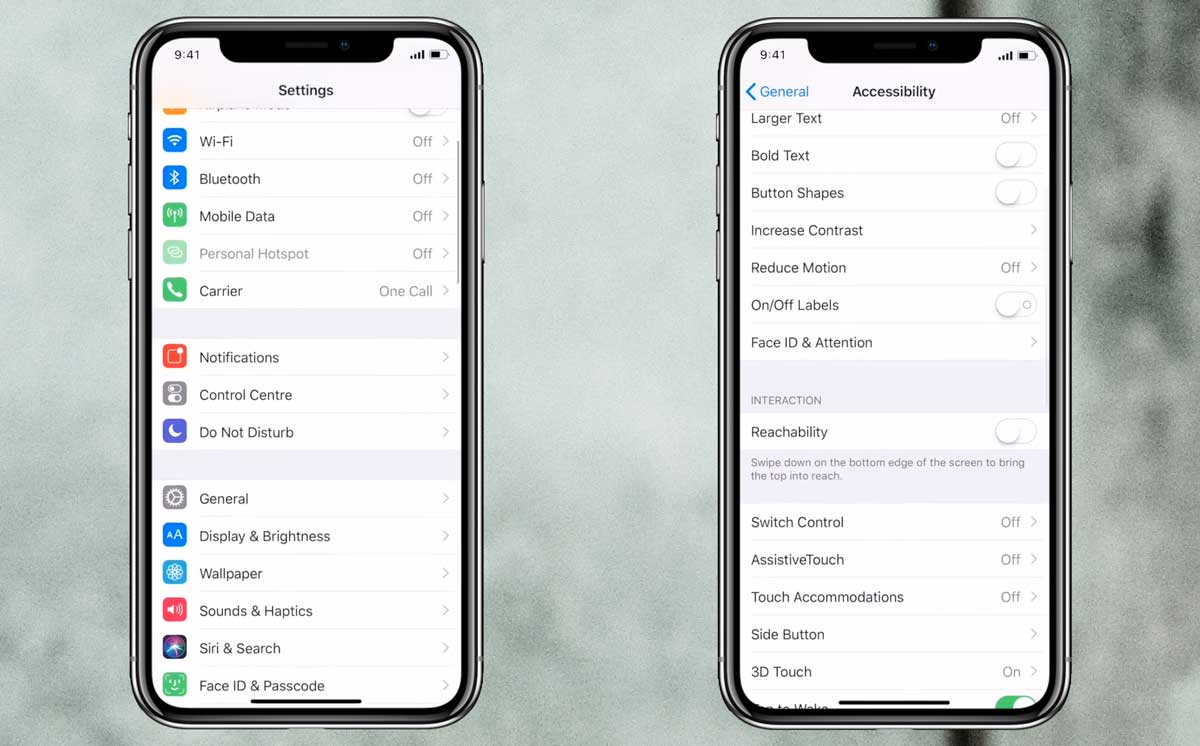
Активирайте AssistiveTouch и плаващ кръгъл бутон ще бъде добавен към вашия екран. На същия екран докоснете „Едно докосване“ под персонализирани действия и изберете „Начало“ за опцията за еднократно докосване. Сега, когато докоснете плаващия бутон веднъж, той автоматично ще изпълни действието на бутона Начало. Докосването му два пъти ще активира достъпността.

Персонализиране на началния екран
Бутонът AssistiveTouch може да бъде плъзган и позициониран навсякъде на вашия начален екран. Някои потребители предпочитат да изпразнят докинг станцията на своя iPhone X и да плъзнат бутона до средата. След това седи върху индикатора за дома и се чувства малко по-естествено за използване. За съжаление, няма начин да деактивирате началната лента и активирането на AssistiveTouch не я скрива/деактивира автоматично.
Не е нужно да изпразвате докинг станцията или да позиционирате бутона в средата, ако това не ви устройва. Можете да използвате виртуалния бутон за начало с началната лента и устройството ще работи също толкова гладко. Някои потребители използват виртуалния начален бутон на iPhone X за жестове, които иначе имат затруднения при изпълнение с началната лента. За други жестове, като връщане към началния екран или преминаване към следващото или предишното приложение, индикаторът за начало е по-добрият вариант.
С всичко казано, това е вашето устройство, така че го използвайте, както смятате, че е удобно.

